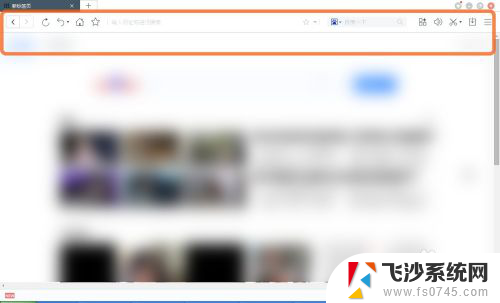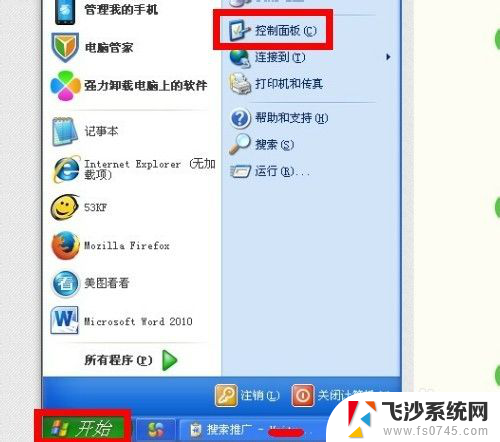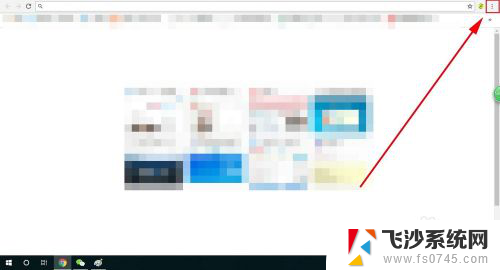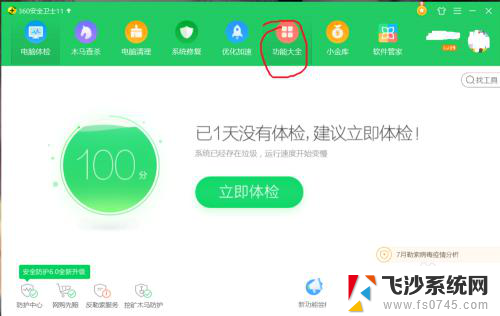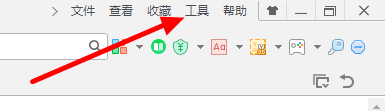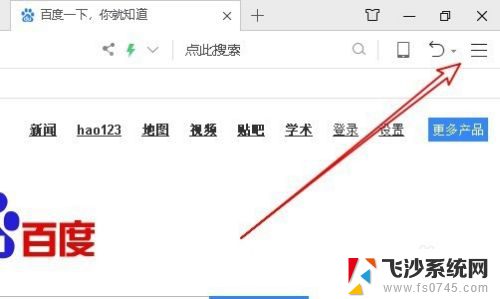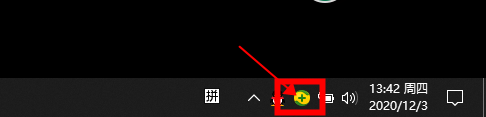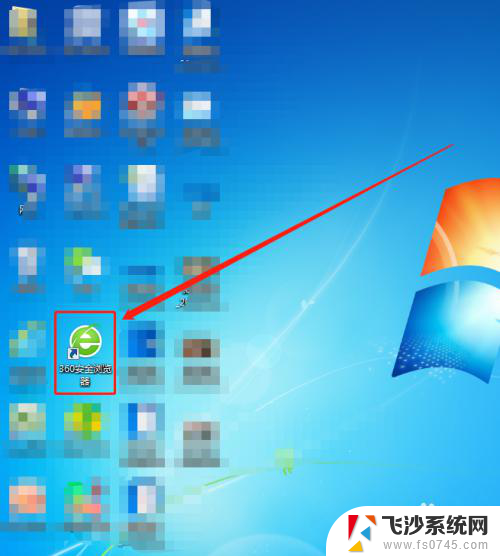360浏览器显示收藏栏 360浏览器怎么设置显示收藏栏
更新时间:2024-08-21 14:52:43作者:xtang
随着互联网的快速发展,人们在日常生活中越来越依赖浏览器来获取信息和进行工作学习,而在众多浏览器中,360浏览器备受用户青睐。其中显示收藏栏是其常用功能之一。通过设置显示收藏栏,用户可以快速方便地访问自己常用的网页,提高浏览效率。360浏览器怎么设置显示收藏栏呢?接下来我们将详细介绍设置步骤,让您轻松掌握。
操作方法:
1.打开360浏览器后,直接点击浏览器地址栏左边的星星图标,如下图所示。
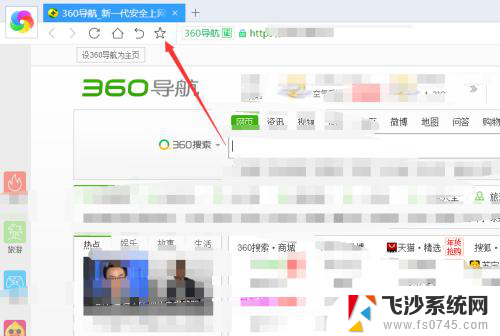
2.在弹出的下拉选项里直接点击【显示收藏栏】选项,如下图所示。
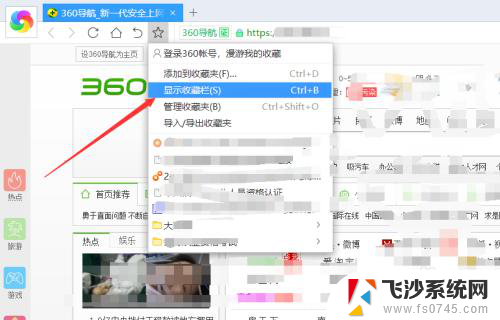
3.点击后,发现显示收藏栏前面有个√。此时360浏览器收藏栏也出现了,如下图所示。
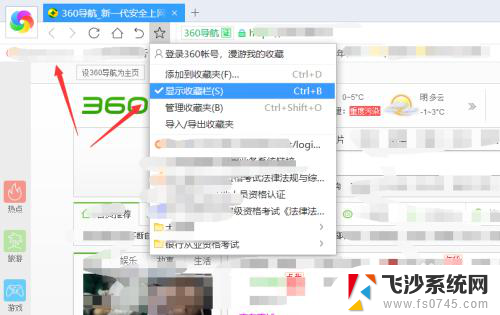
以上就是360浏览器显示收藏栏的全部内容,如果您遇到此问题,可以按照以上方法解决,希望对您有所帮助。